希沃白板是一款非常实用的白板工具,它能够满足用户的各个需求,小编近期了解到很多用户在使用过程中不知道怎么抠图,如果你还不知道具体的操作方法,就赶快来看看下面的教程吧!
![]()
1、如果你想要在希沃白板中进行抠图,当然是要先导入你想要进行抠图的图片才行,点击上方功能栏中的“多媒体”,选择你想要添加的图片进行插入,如下图所示:
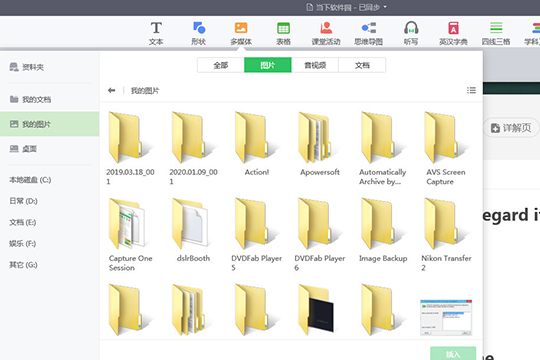
2、成功导入图片后,选择此图片在属性中点击调整中的“裁剪”功能,通过拖动边框调整图片的显示范围,用户根据自己的自己的需要调整四个角,如果你需要的是椭圆形的显示边框,只需在下方的功能栏中进行选择,之后点击“确定”,如下图所示:
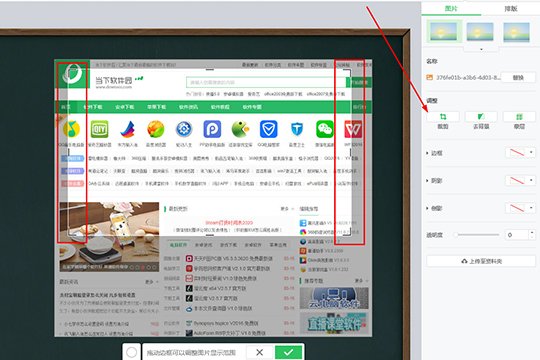
3、可以看到,刚刚调整的范围已经裁剪成功了,如下图所示:
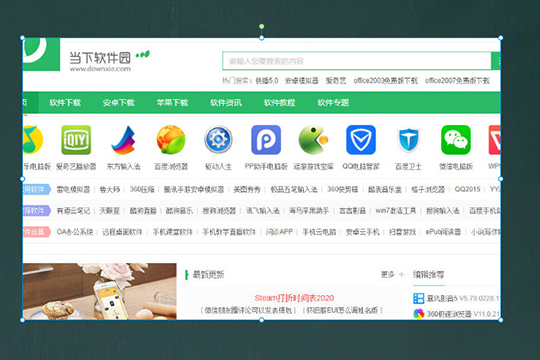
4、除了裁剪操作外,用户还可以通过调整中的“去背景”功能进行抠图,通过拖动图片背景使相似颜色透明,如下图所示:
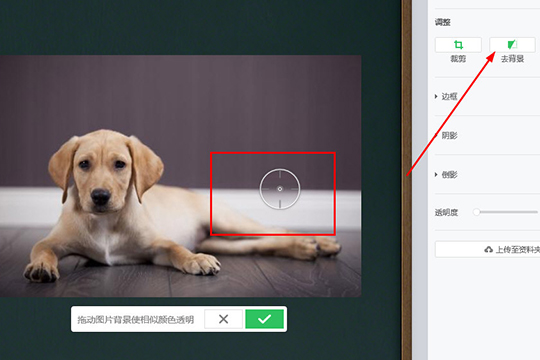
5、只需要经过不断细心的操作,即可轻松去除不需要的背景,让此图片的主体部分为你所用,如下图所示:
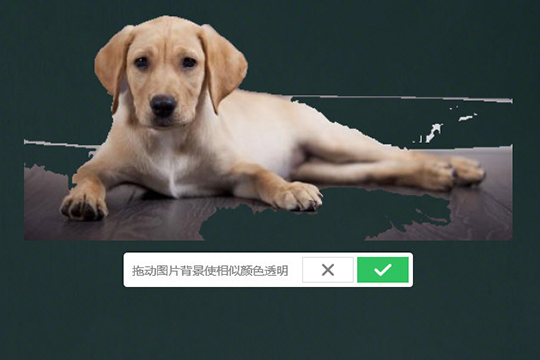
好啦,以上就是希沃白板怎么抠图的全部内容啦,只需要经过以上的操作,就可以帮助你将不需要的内容进行剔除。